Как отразить изображение в Microsoft Word
Гайд в разделе MS Office "Как отразить изображение в Microsoft Word" содержит информацию, советы и подсказки, которые помогут изучить самые важные моменты и тонкости вопроса….
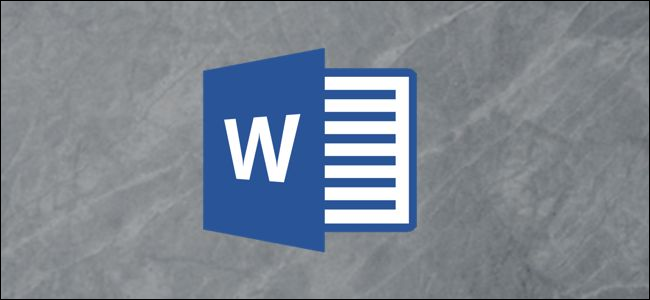
Зеркальное отображение изображения полезно, если вы хотите напечатать фотографию в перевернутой перспективе. К счастью, пакет приложений Microsoft может помочь. Вот как перевернуть изображение в документе Microsoft Word.
Чтобы отразить изображение в Microsoft Word, откройте документ Word, содержащий изображение (или вставьте изображение, щелкнув Вставить & gt, Изображения), а затем щелкните значок изображение, чтобы выбрать его.
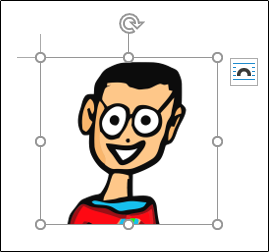
Затем в Windows щелкните изображение правой кнопкой мыши и в контекстном меню выберите «Форматировать изображение». На Mac вы также можете использовать сочетание клавиш Command + Shift + 1.

Теперь вы будете на вкладке «Эффекты» в разделе «Формат изображения» », Которая появляется справа от окна. Здесь щелкните стрелку рядом с «3-D Rotation», чтобы отобразить его содержимое.
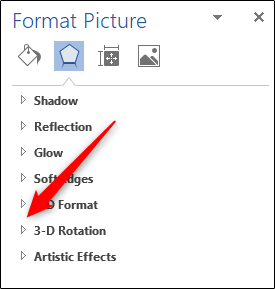
Затем измените угол поворота по оси X на 180, введя его непосредственно в текстовое поле или нажав стрелку вверх справа от текстовое окно. Нажатие стрелки вверх увеличивает градус с шагом в десять.
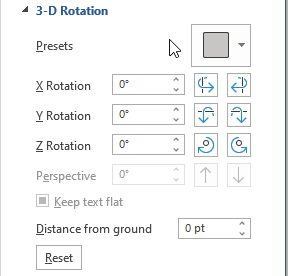
После установки поворота X на 180 градусов выбранное изображение будет точной зеркальной копией исходное изображение.
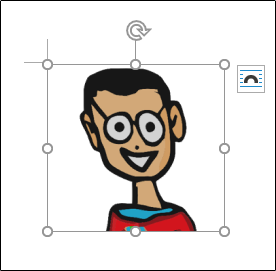
Вы также можете вручную отразить изображение, щелкнув изображение, чтобы выбрать его, а затем щелкнув и перетащив правый маркер влево.
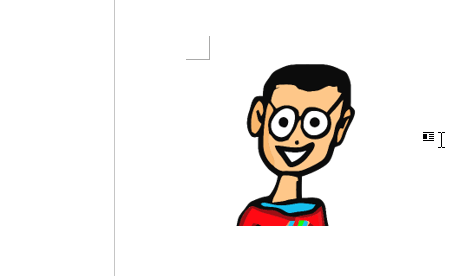
Этот второй метод может быть быстрее, чем первый, но таким способом сложно получить изображение с точностью до 180 градусов.
Зеркальное отражение изображения не является только инструмент для редактирования фотографий Microsoft Word. Вы также можете удалить фон с изображений, разместить текст поверх изображения и т. Д.
